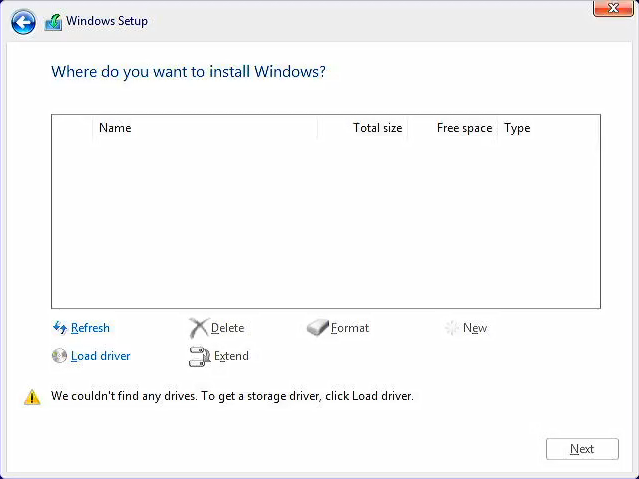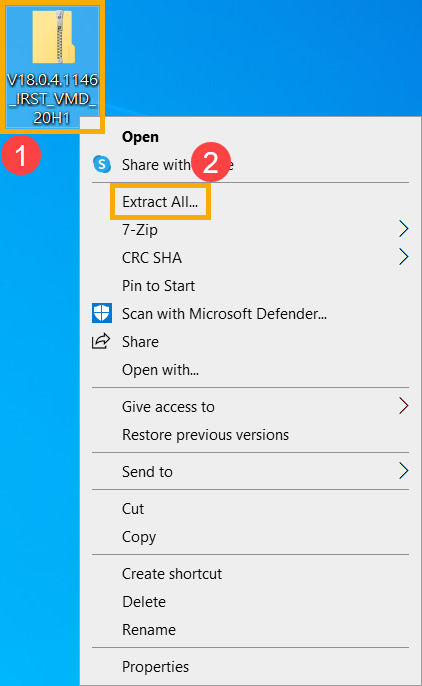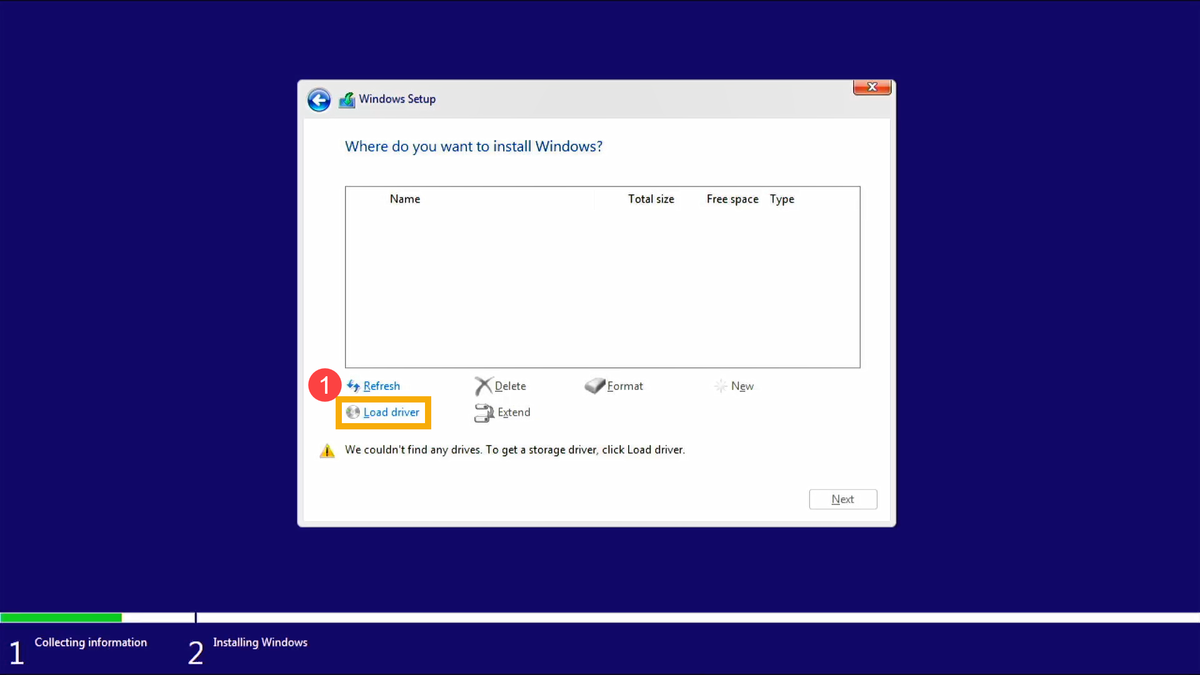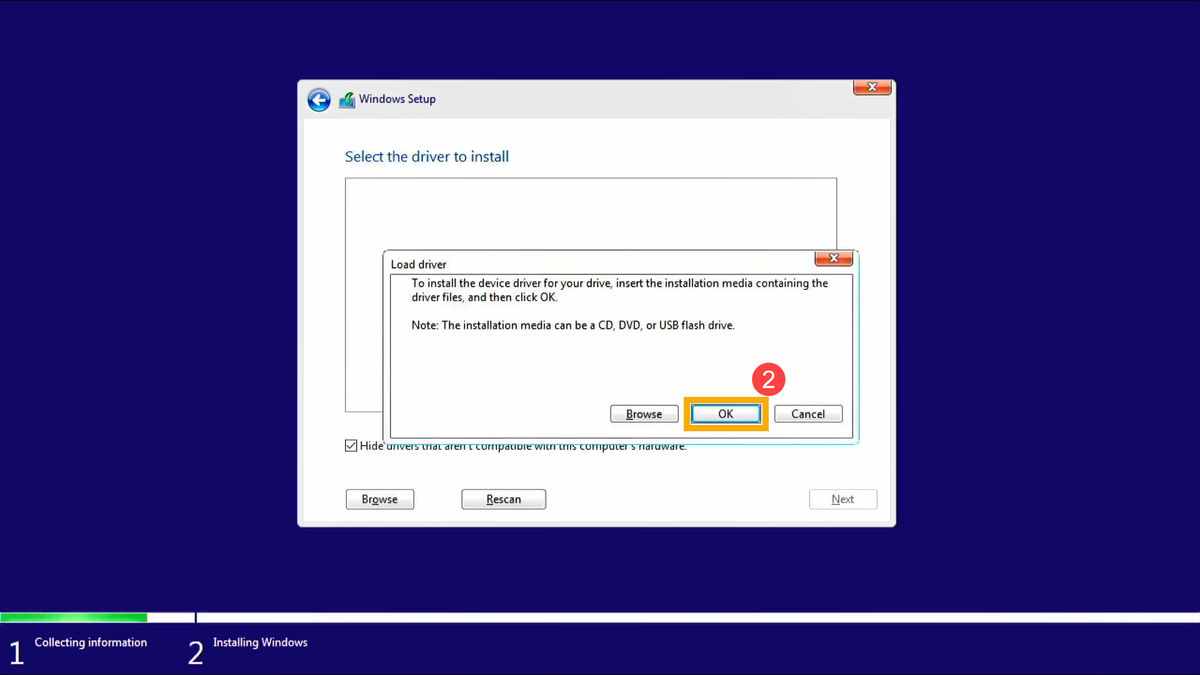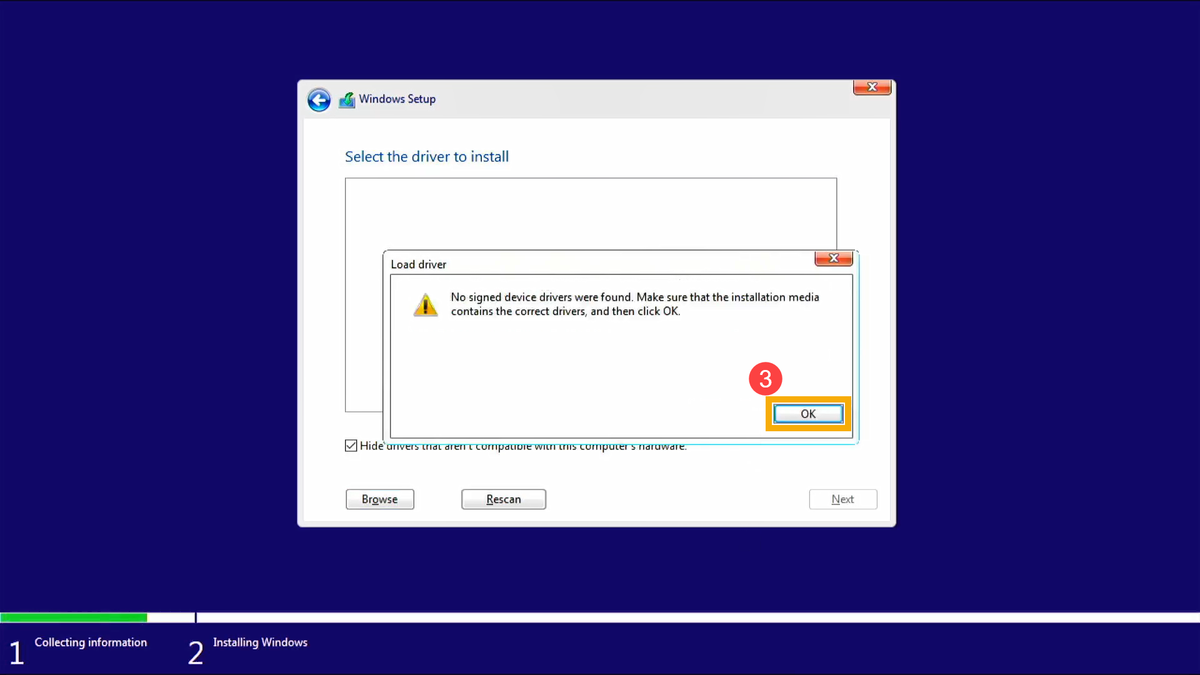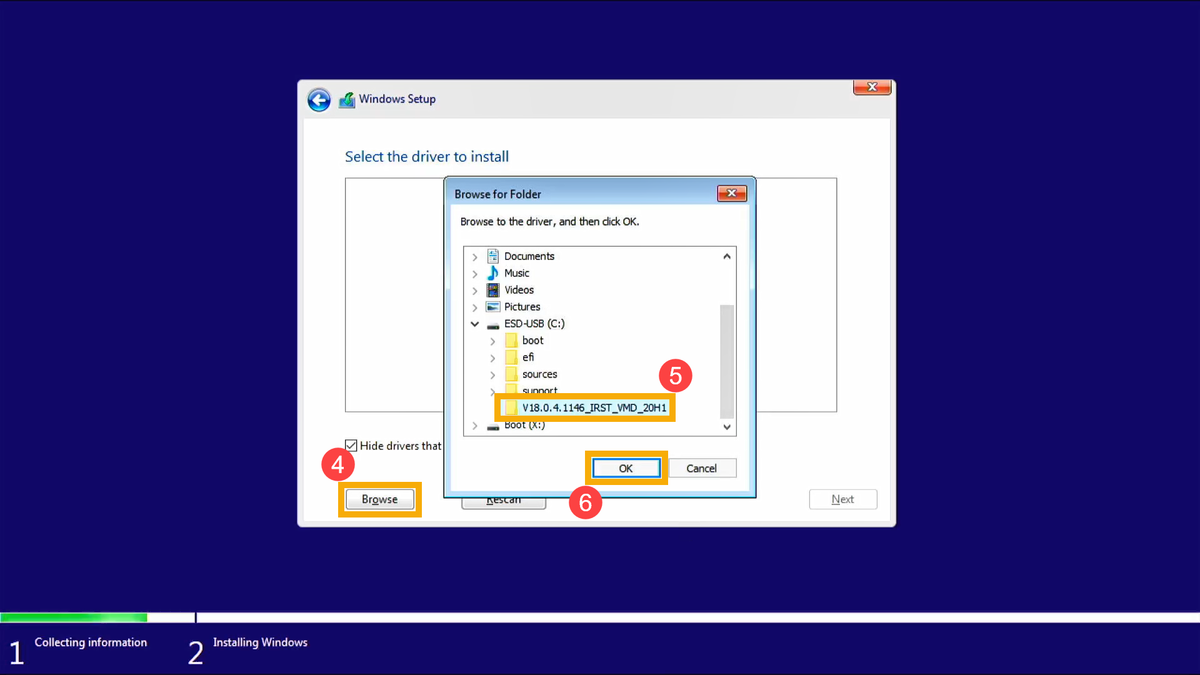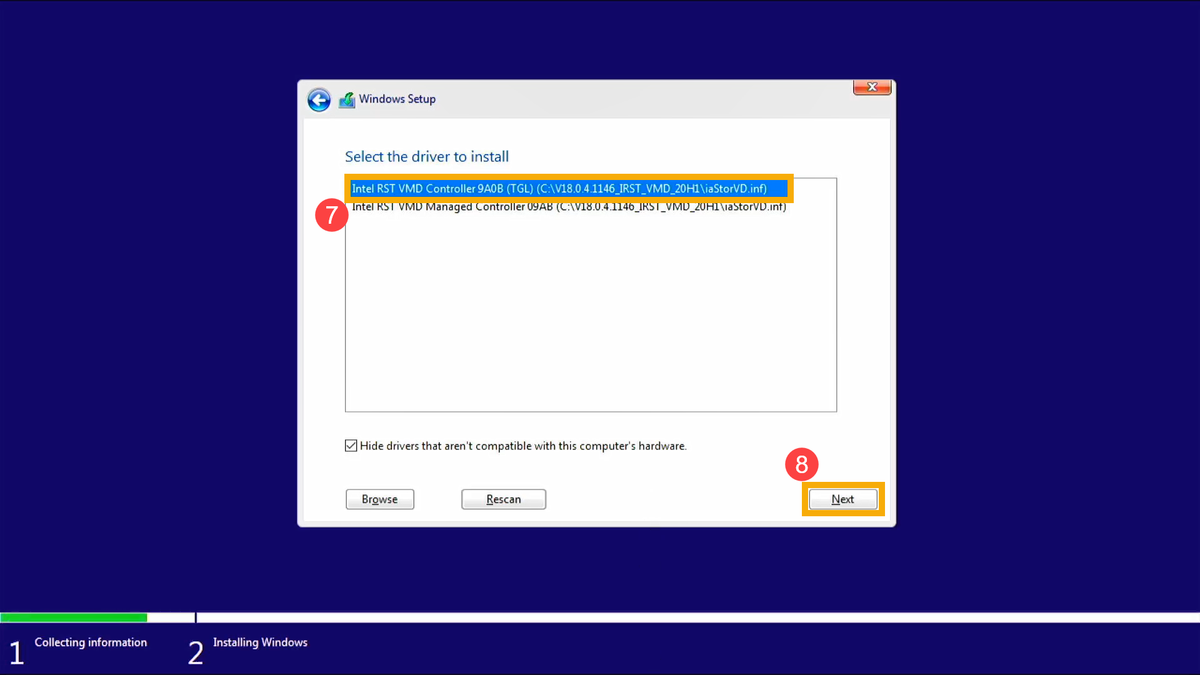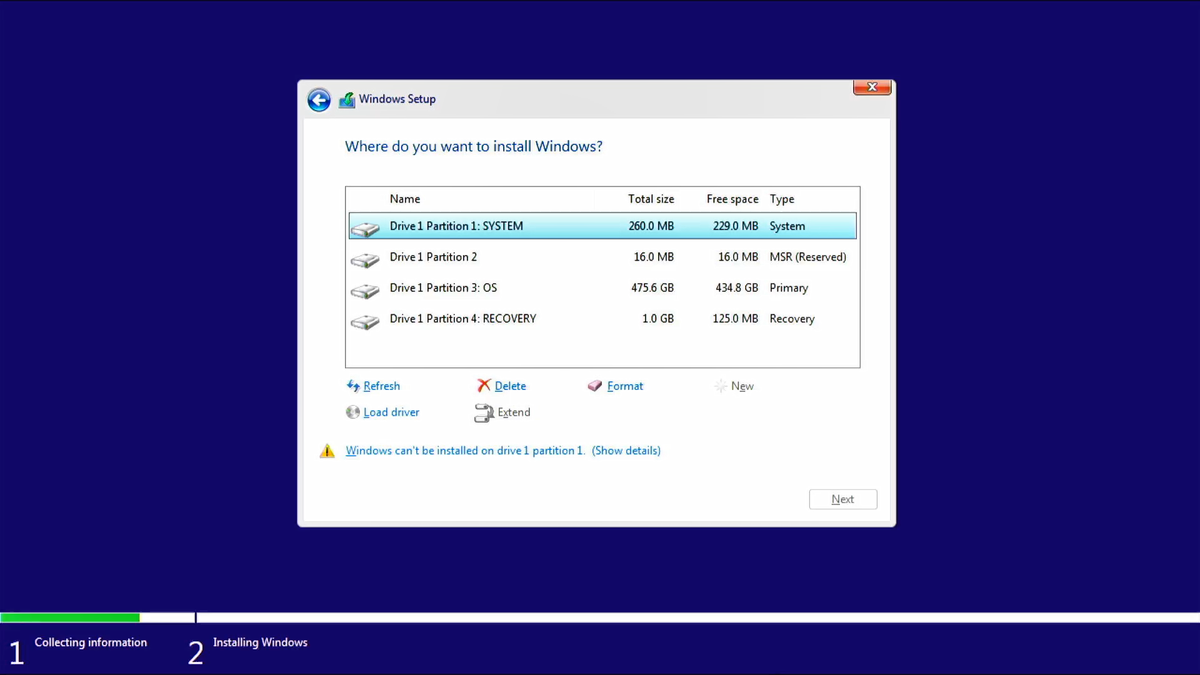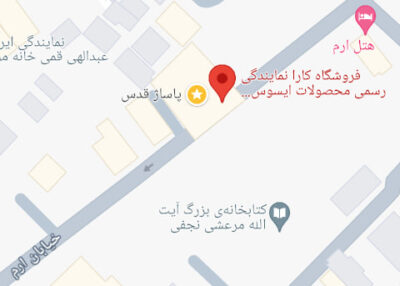بالاخره بعد از مدتها انتظار شرکت اینتل در نوامبر 2021 پردازنده های نسل 12 خود با نام آلدر لیک را با بررسی و تست های فراوان روانه بازار کرد. سری آلدر لیک از ترکیبی از هستههای قدرتی و هستههایی که مصرف انرژی کمتری دارند تشکیل شده است. نسل جدید پردازنده های اینتل در مدل های Core i9 12900K ،Core i9 12900KF ،Core i7 12700K ،Core i7 12700KF ،Core i5 12600K و Core i5 12600KF به بازار عرضه شدند.
آموزش نصب ویندوز روی پردازنده های نسل 12 اینتل
حتما تجربه کردید که هنگام نصب ویندوز روی این نسل از پردازنده ها درایو حافظه ( هارد – اس اس دی ) نمایش داده نمی شود. با همراه باشید تا نحوه برطرف کردن این مشکل را اموزش ببینیم.
مراحل زیر را برای برطرف کردن ای مشکل طی کنید:
A- ابندا نرم افزار Intel Rapid Storage Technology (IRST) driver را دانلود کنید.
B- بعد از اتمام دانلود طبق عکس روی فایل [V18.0.4.1146_IRST_VMD_20H1] کلیک راست کرده و از حالت فشرده خارج نمایید.
C- بعد از استخراج فایل فشرده پوشه (V18.0.4.1146_IRST_VMD_20H1) را در فلش ویندوز خود که قبلا بوت کرده اید کپی کنید. (برای مشاهده آموزش بوت کردن فلش ویندوز اینجا کلیک کنید)
D- بعد از اتمام مراحل فوق فلش وینودز را به لپ تاپ نسل 12 خود متصل کرده و وارد مراحل نصب ویندوز شوید. ( برای آموزش نصب ویندوز اینجا کلیک کنید )
E – در مرحله انتخاب حافظه و پارتیشن ( wndows setup/where do you want to install windows ) طبق عکس های زیر پیش روی کنید:
1- روی گزینه Load driver کلیلک کنید
2- روی گزینه OK کلیلک کنید
3- مجددا روی گزینه OK کلیک کنید
4- بر روی Browse کلیک کنید
5- وارد فلش شده و پوشه V18.0.4.1146_IRST_VMD_20H1 را انتخاب کنید
6- ok را بزنید
7- گزینه Intel RST VMD Controller 9A08 (TGL) را انتخاب کرده
8- کلید Next را بزنید
9- همانطور که مشاهده میکنید پارتیشن ها و درایور لپ تاپ نمایش داده می شوند.